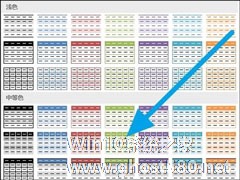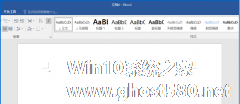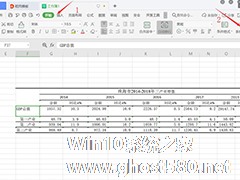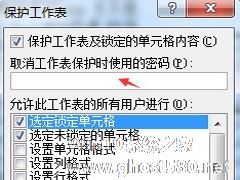-
Excel表格样式怎么设置?表格样式模板应用案例
- 时间:2024-04-26 23:47:49
大家好,今天Win10系统之家小编给大家分享「Excel表格样式怎么设置?表格样式模板应用案例」的知识,如果能碰巧解决你现在面临的问题,记得收藏本站或分享给你的好友们哟~,现在开始吧!
Excel表格样式怎么设置?日常工作中如果大量涉及表格,就会忽略表格的外在观赏性,白纸黑字我们看多了,如果办公室新添加一台彩色打印机,你想不要赋予表格一些颜色呢?至少在外观上可以给表格多加一些分值。
Excel表格样式怎么设置?
1、首先我们打开一个表格,选择我们想要设置的表格区域,然后点击上方的开始。
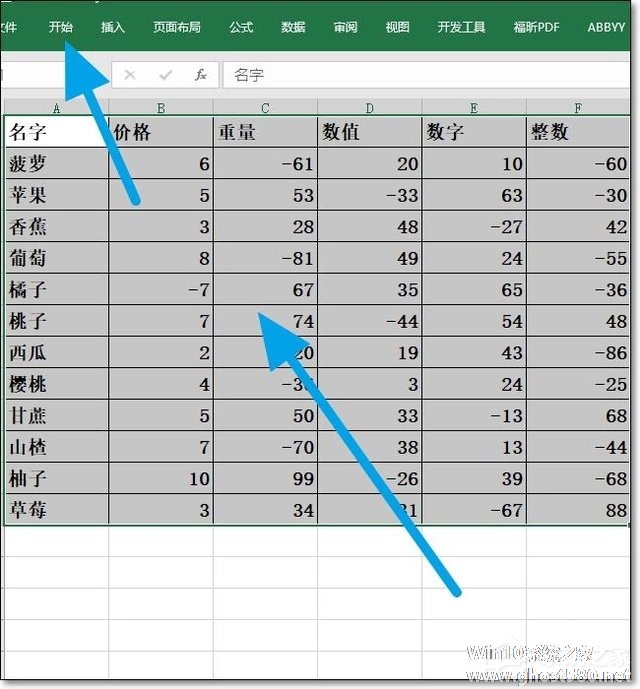
2、在开始中,我们找到条件格式,点击下面的小箭头。
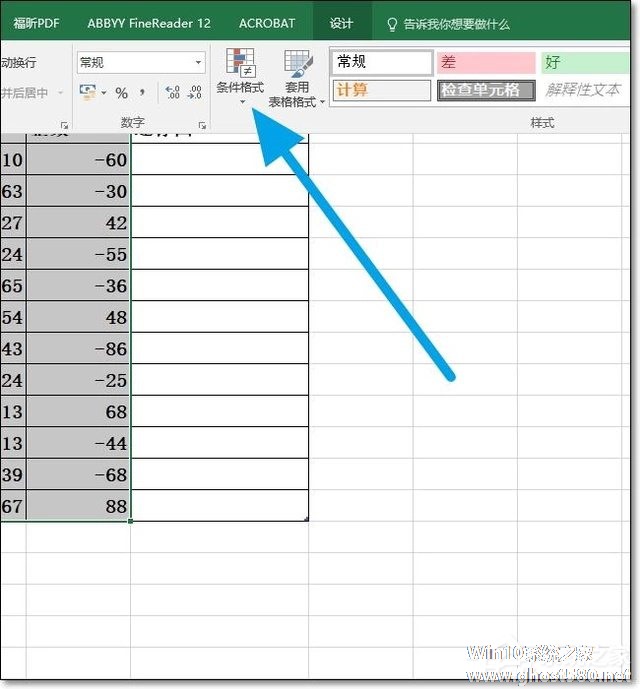
3、在下拉列表中,我们可以看到多种多样,丰富多彩的条件格式,我们可以根据自己的喜好进行选择,我们选择之后点击确定。
4、然后我们就可以看到我们选择的表格区域,加入了条件格式。但是上方的标签上面有一个小箭头,并不美观,我们需要取消这个小箭头。
5、接着我们在页面的上方找到设计选项卡,点击进入。

6、在功能区页面,我们找到筛选按钮这个功能,取消前面的勾选。
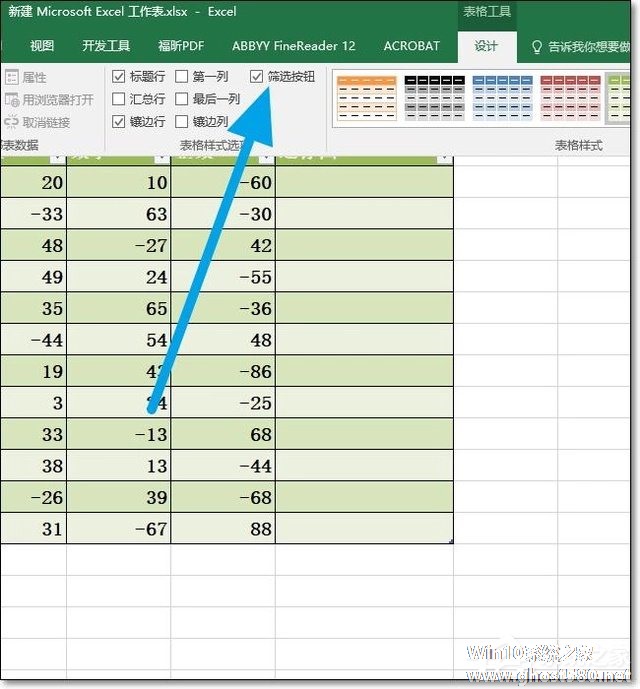
7、接着我们就可以看到标签上面没有小箭头了,整个表格区域特别美观,干干净净的了。
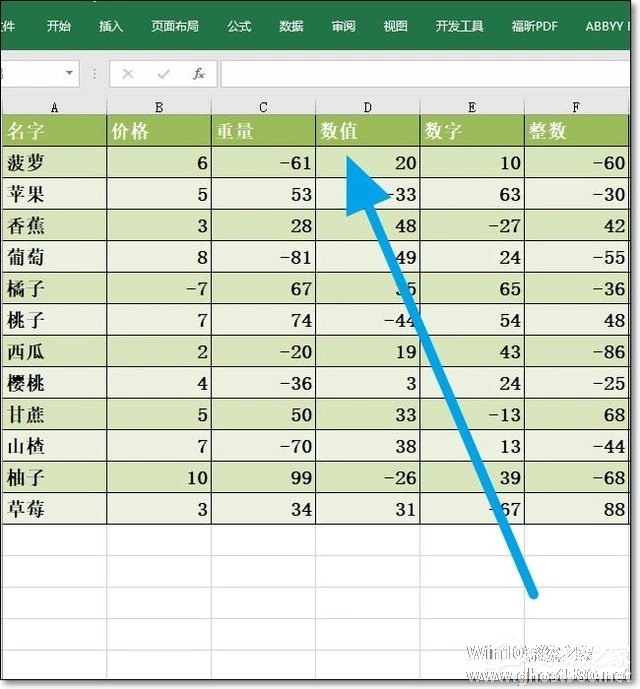
以上内容便是关于Excel表格样式怎么设置的相关教程,如果你时间不够,预设的样式模板是你最好的帮手。
以上就是关于「Excel表格样式怎么设置?表格样式模板应用案例」的全部内容,本文讲解到这里啦,希望对大家有所帮助。如果你还想了解更多这方面的信息,记得收藏关注本站~
『文②章来♀自Win10系统之家www.ghost580.net,转载请联系网站管理人员!』
相关文章
-
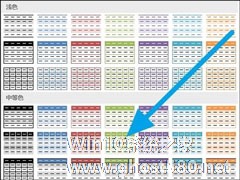
Excel表格样式怎么设置?日常工作中如果大量涉及表格,就会忽略表格的外在观赏性,白纸黑字我们看多了,如果办公室新添加一台彩色打印机,你想不要赋予表格一些颜色呢?至少在外观上可以给表格多加一些分值。
Excel表格样式怎么设置?
1、首先我们打开一个表格,选择我们想要设置的表格区域,然后点击上方的开始。
2、在开始中,我们找到条件格式,点击下面的小... -
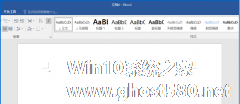
Word表格横线条样式的边框怎么设置 Word表格设置横线条样式的边框的两个方法
Word表格横线条样式的边框怎么设置?word是一个非常好用的办公软件,相信很多小伙伴都使用过。word表格想要设置横线条样式的边框,具体该怎么设置?下面就是Word表格设置横线条样式的边框的两个方法,一起看一下。
方法一:
1、打开Word,建立空白文档。
2、点击【插入】—【表格】,插入一个表格。
<i... -
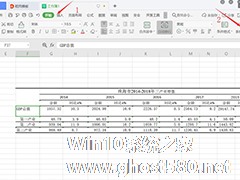
现在大家制作表格的时候,第一个想到的必然是wps表格,因为其中有许多符合中国用户操作习惯的便捷功能,能让我们在工作中事半功倍,比如非常常见的一个小技巧,那就是在wps表格编辑数据的时候,可以设置仅套用表格样式,美化我们的数据表格,当然也可以根据需要自己设置表格样式,今天小编先为大家分享一下wps表格怎么设置仅套用表格样式?
方法步骤
第一步:打开一张Excel... -
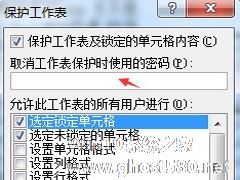
Excel表格怎么设置只读权限 Excel表格设置只读权限方法
Excel表格怎么设置只读权限?当我们浏览Excel表格时,有时会因为不小心的操作而修改了文档数据,为了避免出现这种情况,用户们可将阅读权限修改成只读权限,那么具体该如何操作呢?下面小编就和大家分享下Excel表格设置只读权限的具体操作方法。
Excel表格设置只读权限方法:
一、打开要设置只读权限的文件;
二、在头部找到“审阅”菜单,在菜单中选择...